
4Videosoft DVD Copy(DVD复制工具)
v3.2.30 免费版大小:20.88 MB 更新:2020/04/24
类别:光盘刻录系统:WinXP, Win7, Win8, Win10, WinAll
分类分类

大小:20.88 MB 更新:2020/04/24
类别:光盘刻录系统:WinXP, Win7, Win8, Win10, WinAll
4Videosoft DVD Copy是一款质量最好的专业DVD复制软件,支持将DVD-5视频复制为DVD-5格式,可以以1:1比例将DVD-9进行复制并且可以将其压缩到DVD-5格式;该程序不仅可以复制DVD,而且可以将DVD光盘复制到DVD文件夹或ISO映像文件中以进行备份和其他用途,还可以将本地DVD文件夹或ISO映像刻录到DVD光盘;使用此工具来复制DVD或文件,用户可以选择复制DVD的完整光盘或主电影,您也可以选择要复制的任何标题;该程序使用户可以轻松刻录DVD和备份文件,而不必担心文件丢失;DVD Copy是一个易于使用的DVD复制应用程序,可将自制DVD和备份DVD复制到DVD文件夹和ISO映像文件中,而且它是100%干净的,没有任何恶意软件;需要的用户可以下载体验
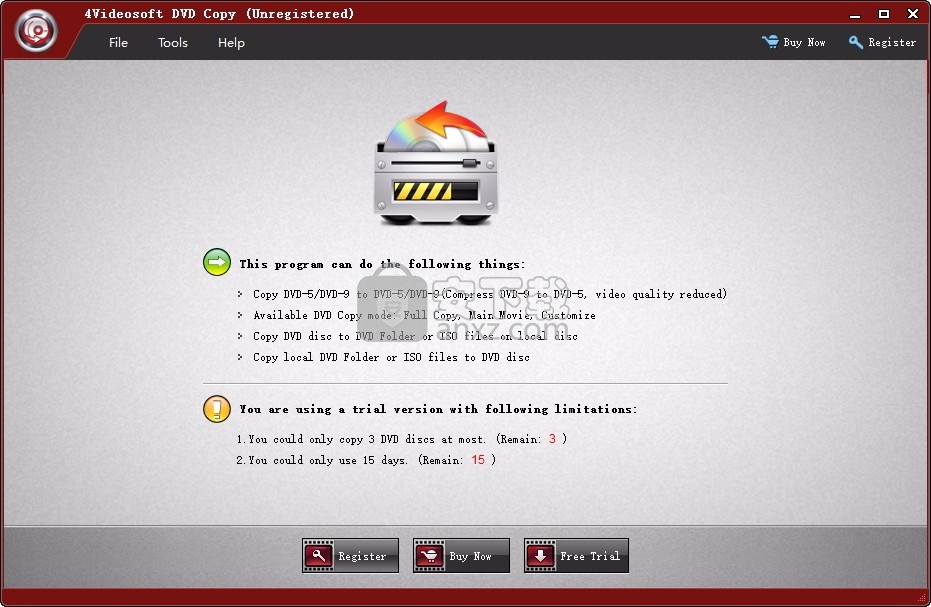
将DVD电影自由复制到DVD光盘
使用DVD复制,您可以复制自制的DVD电影而不受DVD光盘格式的限制
因为它可以与DVD-5,DVD-9,DVD-R,DVD + R,DVD-RW,DVD + RW,DVD + R DL很好地兼容,DVD-R DL和DVD-RAM。
这意味着您可以将DVD-9压缩到DVD-5,以及以1:1的比率将DVD-9复制到DVD-9和将DVD-5复制到DVD-5,而质量损失为零。
DVD共有三种复制模式,包括完整复制,主电影和自定义,可帮助您自由复制DVD。
将DVD光盘备份到DVD硬盘驱动器
当您没有空白光盘时,将自制DVD光盘复制到DVD文件夹或ISO映像文件并将其备份到硬盘驱动器是最佳选择。
您可以稍后将其复制到DVD光盘
复制后,您也可以在计算机上播放DVD文件夹和ISO文件。
将DVD文件夹/ ISO文件克隆到DVD光盘
除了DVD光盘复制功能外,DVD复制还使您可以将本地DVD文件夹和ISO映像文件刻录到DVD光盘,而高质量的源文件保持不变。
然后,您可以在计算机和DVD播放器上自由欣赏喜欢的DVD电影。
DVD复制速度超快
DVD Copy具有直观的图形界面,还为您带来了出色而又快速的DVD复制速度和出色的输出质量。
1、用户可以点击本网站提供的下载路径下载得到对应的程序安装包
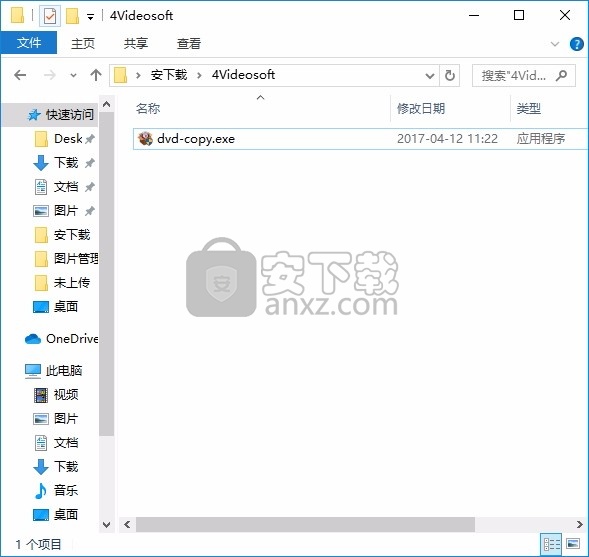
2、只需要使用解压功能将压缩包打开,双击主程序即可进行安装,弹出程序安装界面
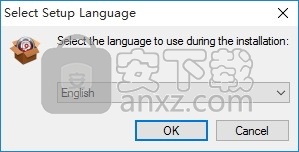
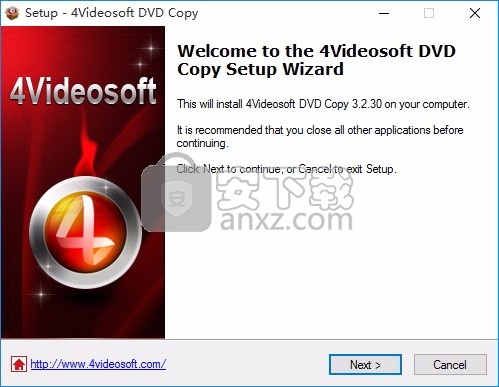
3、同意上述协议条款,然后继续安装应用程序,点击同意按钮即可
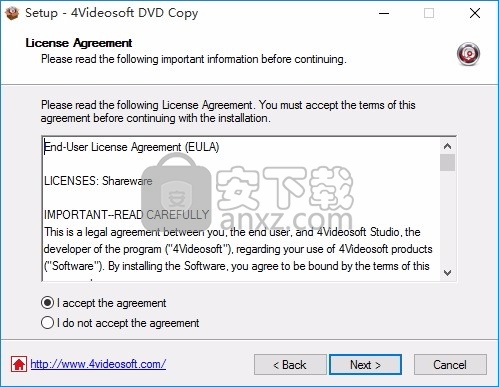
4、可以根据自己的需要点击浏览按钮将应用程序的安装路径进行更改
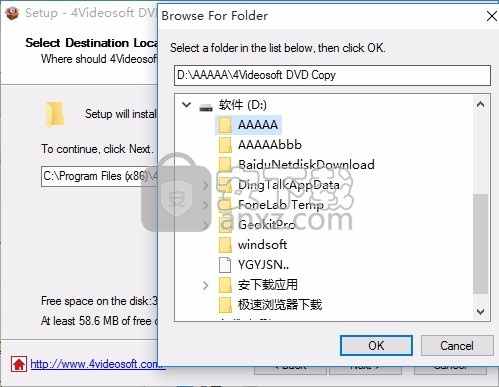
5、桌面快捷键的创建可以根据用户的需要进行创建,也可以不创建
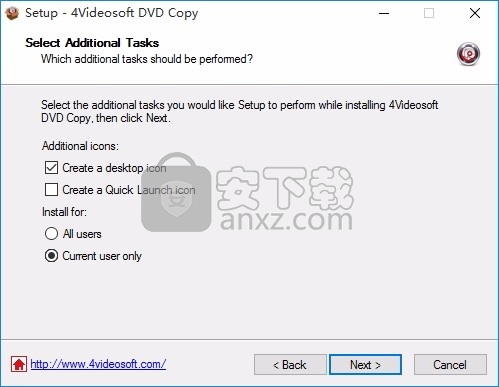
6、现在准备安装主程序,点击安装按钮开始安装
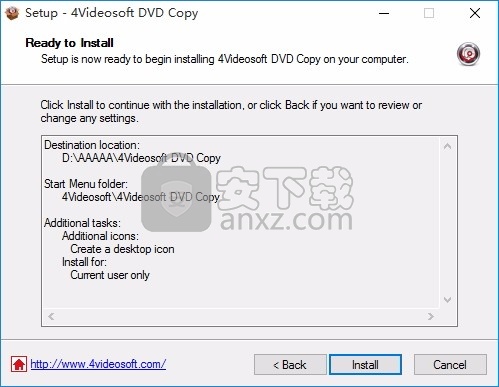
7、弹出应用程序安装进度条加载界面,只需要等待加载完成即可
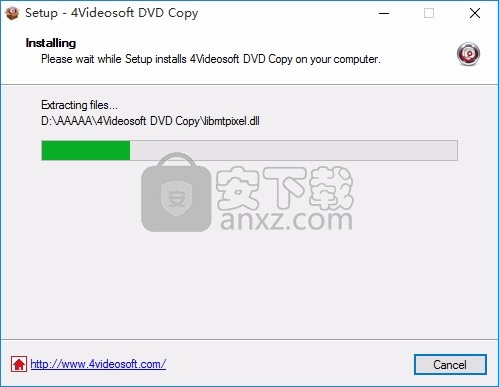
8、根据提示点击安装,弹出程序安装完成界面,点击完成按钮即可
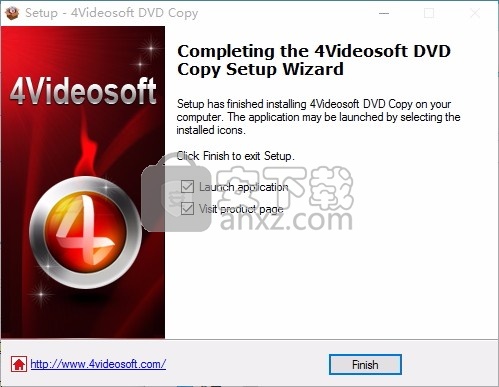
选择来源和目标
从“源”菜单,在弹出文件夹中选择要复制的DVD视频。 然后从“目标”菜单中选择目标。
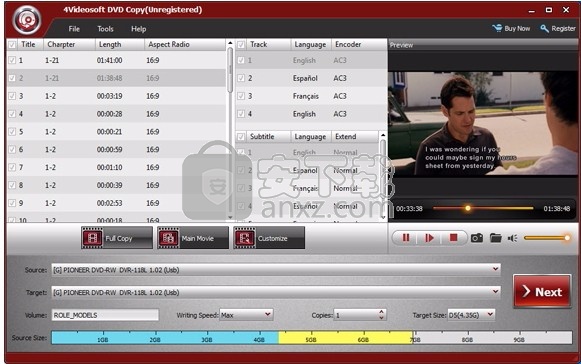
提示:
1.该程序支持复制源,例如DVD视频光盘,DVD视频文件夹和DVD视频ISO映像文件。
2.该程序可以刻录DVD视频光盘并将目标另存为DVD文件夹或图像(.iso)。
3.要将DVD光盘复制到仅具有一个DVD驱动器的另一DVD光盘上,您需要根据目标DVD选择目标尺寸。 对于DVD-5光盘,您需要选择D5(4.35G)。 对于DVD-9光盘,您需要选择D9(7.95G)。
4.您可以调整目标DVD的音量。
5.如果选择DVD刻录机作为目标,则可以根据DVD光盘和DVD驱动器选择刻录速度。 您也可以选择多个副本。
选择DVD复制模式
选择源和目标后,然后单击Next按钮进入“ DVD Mode”窗口。 然后,您可以单击“完整复制”,“主电影”或“自定义”以选择所需的DVD复制模式。
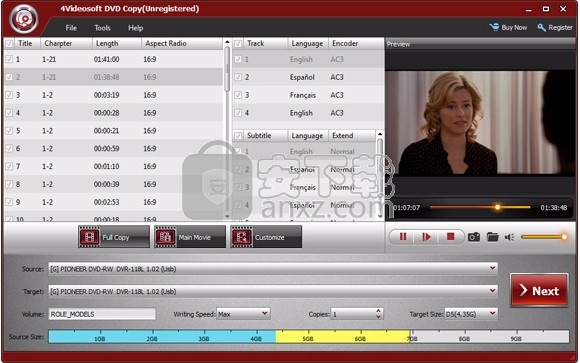
完全复制:复制整个DVD视频光盘,DVD视频图像(.iso)或DVD视频文件夹,包括所有标题。
主电影:将DVD视频光盘,DVD视频图像(.iso)或DVD视频文件夹中包含的最长标题复制到一张DVD光盘上,以摆脱功能和电影预告片。
自定义:复制您选择的DVD标题,音轨和字幕。 您也可以通过双击特定章节单元格后输入数字(例如2-4)来选择章节。
提示:
1.要将DVD-9压缩为DVD-5,我们强烈建议您选择“主电影”复制模式,这样可以更好地确保主电影的质量。
2.您可以在界面右侧的播放器帮助下预览选中的DVD标题。
设定选项
选择DVD复制模式后,单击“下一步”按钮打开设置窗口,然后您可以自由选择为输出DVD提供的选项。
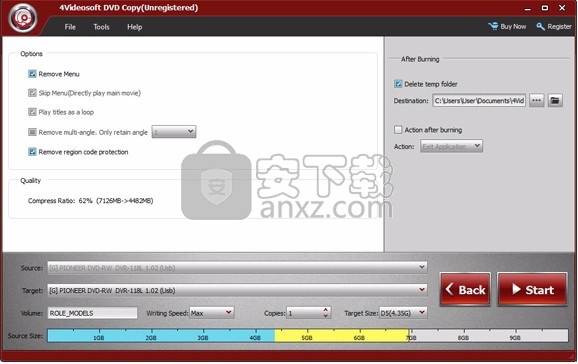
删除菜单:此选项旨在确定副本是否包含菜单。如果您选中该选项,则源菜单将被删除,目标DVD将直接播放主电影;如果没有,菜单将被复制。
跳过菜单(直接播放主电影):此选项定义是否跳过菜单直接播放主电影。如果选中该选项,则DVD播放器将直接播放主电影,而不会显示菜单;如果没有,将显示菜单并等待您的选择。
循环播放标题:您可以选中此选项以使目标DVD循环播放您选择的标题。当选择“完整副本”模式时,此选项不可用。如果选择删除DVD菜单,则必须选中此选项。
提示:如果选择“完整副本”,则该选项不可用。
删除多角度:如果源DVD是多角度,则可以选择一个首选的保留角度。您也可以选择保留所有角度。
删除区域代码保护:通过选中此选项,将删除源DVD的区域代码,并且目标DVD与所有DVD驱动器兼容。
质量:显示压缩率的数字,代表目标DVD体积占源DVD体积的百分比值。
删除临时文件夹:复制DVD时,程序将自动生成临时文件以保存信息。如果临时文件的默认存储位置没有足够的空间,请单击“浏览”按钮以根据估计的容量选择新的存储位置。您可以选中“删除临时文件夹”选项,以在完成复制过程后自动删除临时文件。
刻录后的操作:在复制DVD之前,可以通过选中“刻录后的操作”选项为计算机选择“退出应用程序”,“睡眠”,“待机”或“关机”。然后,完成后,您的计算机将执行相应的操作。
开始复制DVD
主页上一页下一页设置选项后,然后单击“开始”按钮以复制所需的DVD。
提示:要将DVD光盘仅通过一个DVD驱动器复制到另一DVD光盘,则需要在此DVD复制完成复制源光盘后插入空白光盘。
UltraISO PE(光盘映像文件制作与格式转换工具) 光盘刻录2.96 MBv9.7.3.3629
详情Nero Burning ROM v12.5 中文注册版 光盘刻录47.00 MBv12.5 中文注册版
详情GEAR PRO Professional Edition(DVD/CD翻录与录制工具) 光盘刻录58.65 MBv7.0.3
详情dvd cloner gold 2018 光盘刻录97.48 MBv15.00.1432 附带安装教程
详情5star Game Copy(多功能DVD/CD复制与翻录工具) 光盘刻录30.85 MBv1.0.5 免费版
详情Joboshare DVD Audio Ripper(DVD转换工具) 光盘刻录6.37 MBv3.5.5 免费版
详情nero platinum 2020 suite 光盘刻录449.55 MBv22.0.02100 附带安装教程
详情Cool Burning Studio(多功能音视频刻录与翻录工具) 光盘刻录6.85 MBv9.8.0
详情Aimersoft DVD Creator 3.0.0.8 中文 光盘刻录180.00 MB
详情最强刻录软件 Nero Burning ROM/Nero Express 2016 17.0.5000 中文 光盘刻录65.00 MB
详情BurnAware Free(光盘刻录工具) 光盘刻录18.12 MBv13.2 中文版(内置两个程序)
详情Nero Platinum 2020(7合1多媒体套件) 光盘刻录448.88 MBv22.0.00900
详情CooolSoft AVI DVD Burner v6.7.0.224 中文 光盘刻录19.00 MB
详情DVD-Cloner 2021(多功能光盘复制与翻录工具) 光盘刻录85.65 MBv18.00.1
详情Blue-Cloner 2018(蓝光复制软件) 光盘刻录20.68 MBv7.30.810
详情iSkysoft DVD Creator(DVD刻录软件) 光盘刻录77.7 MBv6.2.3.10.2
详情Cheetah CD Burner(CD刻录软件) 光盘刻录15.9 MBv4.15
详情Ashampoo Burning Studio 光盘刻录251.0 MBv21.3.0.42 附安装教程
详情Amazing Any Blu-ray Ripper(蓝光视频翻录工具) 光盘刻录27.9 MBv11.8
详情文泰刻绘2009 光盘刻录19.13 MB免狗绿色版
详情Nero光盘刻录 8.3.20.0 经典中文精简安装版 光盘刻录24.00 MB
详情Nero Burning ROM v12.5 中文注册版 光盘刻录47.00 MBv12.5 中文注册版
详情Nero光盘刻录 7.11.10.0 经典中文精简安装版 光盘刻录31.00 MB
详情Nero Burning Rom V12.5.5001 绿色精简版 光盘刻录92.00 MB
详情Neo Burning ROM v12.0.009 中文便携版 光盘刻录78.00 MB
详情CloneCD 5.2.9.1 多国语言 光盘刻录2.52 MB
详情光盘刻录 Nero Burning Rom 15.0.19000 精简安装版 光盘刻录26.00 MB
详情Nero 直接刻录 RM、RMVB 补丁 光盘刻录4.59 MB
详情UltraISO Premium Edition(软碟通) 光盘刻录6.9 MBv9.7.1.3519 中文
详情Etcher(u盘启动盘制作工具) 光盘刻录81.8 MBv1.5.25 官方版
详情文泰刻绘 光盘刻录41.8 MBv2018 官方版
详情LightScribe 光雕软件 1.18.26.7 光盘刻录12.00 MB
详情支持蓝光刻录软件 BurnAware 光盘刻录10.2 MBv13.2.0 中文
详情nero10中文 光盘刻录63 MBv10.6.3.100 免费版
详情蓝光、DVD无损复制 DVDFab v10.2.0.2 中文 光盘刻录60.00 MB
详情启动易(EasyBoot) V6.6.0 简体中文注册版 光盘刻录2.40 MB
详情文泰刻绘2002 光盘刻录44.21 MB附带安装教程
详情Nero Platinum 2020(7合1多媒体套件) 光盘刻录448.88 MBv22.0.00900
详情直接刻录APE with CUE为CD的软件Burrrn1.14 光盘刻录2.00 MB
详情Nero直接把APE文件刻成CD的插件 光盘刻录0.05 MB
详情Nero Burning ROM v12.5 中文注册版 光盘刻录47.00 MBv12.5 中文注册版
详情IsoBuster Pro(镜像数据抓取和恢复工具) 光盘刻录4.84 MBv4.4 中文注册版
详情刻绘大师国际版 光盘刻录482.7 MBv8.20.1 附带安装教程
详情CooolSoft AVI DVD Burner v6.7.0.224 中文 光盘刻录19.00 MB
详情Cheetah CD Burner v3.26 注册版 光盘刻录5.20 MB
详情Nero InfoTool 3.02 汉化版 光盘刻录0.33 MB
详情WinAVI DVD Copy 4.5 汉化注册版 光盘刻录1.88 MB
详情Nero光盘刻录 8.3.20.0 经典中文精简安装版 光盘刻录24.00 MB
详情烧狗刻录(BurnGO) V4.1 绿色版 光盘刻录8.02 MB
详情Ones v2.1.358 简体中文单文件版 光盘刻录1.00 MB
详情























